آپدیت خودکار
ویندوز 10 به طور خودکار، بروزرسانی های ویندوز را چک کرده و آپدیت های دردسترس را نصب مینماید.
در این ترفند به معرفی 4 راه مختلف جهت غیرفعال کردن آپدیت خودکار ویندوز 10 خواهیم پرداخت.
غیرفعال کردن آپدیت خودکار ویندوز 10 در اتصالات محدود اینترنت
در صورتی که در ویندوز 10، یک کانکشن اتصال به اینترنت را در وضعیت metered قرار دهید، ویندوز از دانلود آپدیتها به هنگام اتصال به این کانکشن، پرهیز میکند. ویندوز 10 به طور خودکار برخی کانکشنها (همانند اتصال داده موبایلی) را در وضعیت metered قرار میدهد. اما شما نیز میتوانید کانکشنهای دلخواه خودتان با تغییر وضعیت به metered در حالت محدود قرار دهید. مادامی که وضعیت این اتصال در حالت محدود قرار دارد، آپدیتهای ویندوز دانلود نمیشوند. همچنین پس از قطع اتصال و اتصال مجدد، وضعیت کانکشن در حالت metered باقی میماند، مگر آن که خودتان آن را مجدد از حالت metered بیرون آورید.
در نتیجه در صورتی که از یک اینترنت با ترافیک محدود بهره میبرید پیشنهاد میشود وضعیت metered را بر روی آن فعال نمایید. شما میتوانید در ساعات آخر شب که معمولاً دانلود در حالت رایگان قرار دارد، وضعیت metered را از روی کانکشن غیرفعال کنید تا آپدیت ها صورت گیرد.
برای این کار، ابتدا به کانکشن اینترنت مورد نظر خود در ویندوز متصل شوید.
سپس اپلیکیشن Settings را اجرا نمایید.
به Network & Internet رفته و در زیر لیست شبکههای وای فای، روی Advanced options کلیک کنید.
اکنون گزینهی Set as metered connection را بر روی On تنظیم کنید.
همانطور که اشاره شد، این گزینه تنها اتصال کنونی اینترنت شما را تحت تأثیر قرار میدهد و ویندوز این تنظیم را جداگانه برای هر اتصال، به خاطر میسپرد.
پس از فعال کردن این گزینه، در صورتی که که به Windows Update مراجعه کنید خواهید دید که ویندوز، کانکشن کنونی شما را یک اتصال محدود در نظر گرفته است و از آپدیت خودکار جلوگیری میکند. اما کماکان دکمهی Download جهت دانلود آپدیت ها با صلاحدید شما وجود دارد.
غیرفعال کردن آپدیت خودکار ویندوز 10 از طریق Group Policy
این روش از طریق ویرایشگر Group Policy ویندوز انجام میگیرد. لازم به ذکر است Group Policy در تمامی نسخههای ویندوز 10 به جز نسخهی Home وجود دارد.
برای این کار ابتدا کلیدهای ترکیبی Win+R را فشار دهید.
در پنجرهی Run عبارت gpedit.msc را وارد کرده و Enter بزنید.
اکنون در پنجرهی Local Group Policy Editor به مسیر زیر بروید:
Computer ConfigurationAdministrative TemplatesWindows ComponentsWindows Update
اکنون در محدودهی سمت راست، Configure Automatic Updates را یافته و بر روی آن دوبارکلیک کنید.
در پنجرهی باز شده، گزینهی Enabled را انتخاب نمایید.
سپس در لیست آبشاری موجود،گزینهی دلخواه خود را انتخاب نمایید:
-
Notify for download and notify for install: اطلاعرسانی پیش از دانلود و نصب آپدیتها.
-
Auto download and notify for install: دانلود خودکار دانلودها و اطلاعرسانی پیش از نصب آنها.
-
Auto download and schedule the install: دانلود خودکار دانلودها و برنامهریزی جهت نصب آنها.
سپس بر روی دکمهی OK کلیک نمایید.
اکنون در صورتی که به Windows Update ویندوز مراجعه کنید و روی Check for updates و سپس Advanced options کلیک کنید با پیامی قرمزرنگ مبنی بر تغییر یافتن تنظیمات آپدیت ویندوز روبهرو خواهید شد.
غیرفعال کردن آپدیت خودکار ویندوز 10 از طریق رجیستری
این روش از طریق ویرایشگر رجیستری ویندوز صورت میپذیرد و در کلیهی نسخههای ویندوز 10 به جز نسخهی Home امکانپذیر است.
ابتدا کلیدهای ترکیبی Win+R را فشار دهید.
در پنجرهی Run عبارت regedit را وارد نموده و Enter بزنید.
در پنجرهی Registry Editor به مسیر زیر بروید:
HKEY_LOCAL_MACHINESOFTWAREPoliciesMicrosoftWindowsWindowsUpdateAU
اکنون در محدودهی فضای خالی سمت راست پنجره، راست کلیک کرده و از منوی New گزینهی DWORD (32-bit) Value را انتخاب نمایید.
نام این مقدار جدید را AUOptions را قرار دهید.
اکنون بر روی AUOptions دوبارکلیک کنید و در پنجرهی باز شده، در قسمت Value بر اساس یکی از موارد زیر مقدار دلخواه خود را وارد نمایید:
-
1: اطلاعرسانی پیش از دانلود و نصب آپدیتها.
-
2: دانلود خودکار دانلودها و اطلاعرسانی پیش از نصب آنها.
-
3: دانلود خودکار دانلودها و برنامهریزی جهت نصب آنها.










 مرگ سلول های شنوایی بر اثر گوش دادن به موسیقی با صدای بلند
مرگ سلول های شنوایی بر اثر گوش دادن به موسیقی با صدای بلند  انفجار یک آیفون ۷ در اثر برخورد با زمین
انفجار یک آیفون ۷ در اثر برخورد با زمین  بررسی دلایلی که سبب نارضایتی کارمندان شما می شود
بررسی دلایلی که سبب نارضایتی کارمندان شما می شود  آموزش ساختن محل یا Location فیک در اندروید
آموزش ساختن محل یا Location فیک در اندروید  چرا اتمسفر خورشید از سطح آن گرم تر است
چرا اتمسفر خورشید از سطح آن گرم تر است  چگونه تصاویر اینستاگرام را در اندازه واقعی مشاهده کنیم
چگونه تصاویر اینستاگرام را در اندازه واقعی مشاهده کنیم  ضرورت کنترل ضربان قلب با گوشی هوشمند
ضرورت کنترل ضربان قلب با گوشی هوشمند  راهنمای خرید بهترین کتاب خوان یا Ebook Reader
راهنمای خرید بهترین کتاب خوان یا Ebook Reader  اگر رمز Wi -Fi را فراموش کردیم چه کار کنیم
اگر رمز Wi -Fi را فراموش کردیم چه کار کنیم  چگونه یک فایل PDF را ویرایش کنیم
چگونه یک فایل PDF را ویرایش کنیم  فیلم مجرم یاب / Skiptrace ( دوبله شده )
فیلم مجرم یاب / Skiptrace ( دوبله شده ) فیلم سرزمین زامبی ها / Zombieland ( دوبله شده )
فیلم سرزمین زامبی ها / Zombieland ( دوبله شده ) فیلم مکس استیل / Max Steel ( دوبله شده )
فیلم مکس استیل / Max Steel ( دوبله شده ) فیلم جیسون بورن / Jason Bourne ( دوبله شده )
فیلم جیسون بورن / Jason Bourne ( دوبله شده ) فیلم سه روز تا کشتار / ۳Days to Kill ( دوبله شده )
فیلم سه روز تا کشتار / ۳Days to Kill ( دوبله شده ) فیلم جنایتکار / Criminal ( دوبله شده )
فیلم جنایتکار / Criminal ( دوبله شده ) فیلم کتاب جنگل / The Jungle Book ( دوبله شده )
فیلم کتاب جنگل / The Jungle Book ( دوبله شده ) فیلم حسابدار / The Accountant ( دوبله شده )
فیلم حسابدار / The Accountant ( دوبله شده ) فیلم جانوران شگفت انگیز و زیستگاه آنها / Fantastic Beasts and Where to Find Them ( دوبله شده )
فیلم جانوران شگفت انگیز و زیستگاه آنها / Fantastic Beasts and Where to Find Them ( دوبله شده ) فیلم وایس / Vice ( دوبله شده )
فیلم وایس / Vice ( دوبله شده ) دانلود بازی The Sims 4 برای PC
دانلود بازی The Sims 4 برای PC فیلم بی مصرف ها Expendables 1 ( دوبله شده )
فیلم بی مصرف ها Expendables 1 ( دوبله شده ) دزدان دریایی کارائیب 4 / سوار بر امواج ناشناخته ( دوبله شده )
دزدان دریایی کارائیب 4 / سوار بر امواج ناشناخته ( دوبله شده ) فیلم آقا و خانوم اسمیت / Mr. & Mrs. Smith ( دوبله شده )
فیلم آقا و خانوم اسمیت / Mr. & Mrs. Smith ( دوبله شده ) فیلم سریع و خشن 1 / The Fast and the Furious 1 ( دوبله فارسی )
فیلم سریع و خشن 1 / The Fast and the Furious 1 ( دوبله فارسی ) فیلم بی مصرف ها Expendables 2 ( دوبله شده )
فیلم بی مصرف ها Expendables 2 ( دوبله شده ) فیلم مرد عنکبوتی 3 ( دوبله شده )
فیلم مرد عنکبوتی 3 ( دوبله شده ) فیلم شکست ناپذیر ۱ / Undisputed 1 ( دوبله شده )
فیلم شکست ناپذیر ۱ / Undisputed 1 ( دوبله شده ) فیلم ماسک / Mask ( دوبله شده )
فیلم ماسک / Mask ( دوبله شده ) فیلم مارهای آناکوندا / Anacondas ( دوبله شده )
فیلم مارهای آناکوندا / Anacondas ( دوبله شده ) دانلود بازی WARMACHINE Tactics برای PC
دانلود بازی WARMACHINE Tactics برای PC نرم افزار مخاطبین در گوشه People Edge v1.7.1
نرم افزار مخاطبین در گوشه People Edge v1.7.1 ایجاد درایو مجازی محافظت شده GiliSoft Private Disk 5.0
ایجاد درایو مجازی محافظت شده GiliSoft Private Disk 5.0 بازی ماجراجویی قتل پیتر Peter Moorhead’s Murder v1.0
بازی ماجراجویی قتل پیتر Peter Moorhead’s Murder v1.0 دانلود بازی برخورد مافیا اندروید Clash of Mafias 1.0.40
دانلود بازی برخورد مافیا اندروید Clash of Mafias 1.0.40 Film Yadet Nareh! 1.0
Film Yadet Nareh! 1.0 راهنمای تنظیم اپلیکیشن دلخواه به عنوان صفحه خانگی در اندروید
راهنمای تنظیم اپلیکیشن دلخواه به عنوان صفحه خانگی در اندروید چگونه ایمیل فیسبوک خود را غیرفعال کنیم
چگونه ایمیل فیسبوک خود را غیرفعال کنیم Apple iPhone 5se با صفحه نمایش ۴ اینچ در راه است
Apple iPhone 5se با صفحه نمایش ۴ اینچ در راه است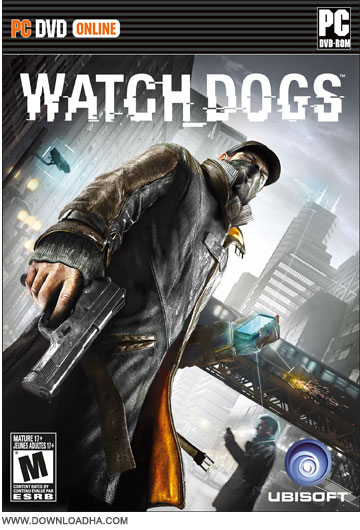 دانلود بازی Watch Dogs برای PC
دانلود بازی Watch Dogs برای PC


























